E se ti dicessi che aggiungere i Termini e Condizioni a Wix è semplicissimo? O meglio ancora, se ti mostrassi come fare?
In questa guida, spiegheremo tutto passo dopo passo, tutti i perché, i cosa e i come!
→ Vai a Come aggiungere Termini e Condizioni a Wix
Termini e Condizioni stabiliscono le regole per gli utenti quando visitano il tuo sito web. Detto questo, non c’è un vero e proprio requisito legale per Termini e Condizioni. Tuttavia, sebbene non siano richieste per legge, la presenza di Termini e Condizioni può limitare la tua responsabilità legale, quindi è bene averli.
Se sei il titolare di un e-commerce, ricorda che avere dei Termini e Condizioni potrebbe essere obbligatorio, dal momento che contengono informazioni relative alla garanzia o al diritto di recesso, ad esempio.
Se raccogli i dati personali degli utenti, devi avere per legge una privacy policy
Anche se un documento di Termini e Condizioni non garantisce i diritti d’autore, può comunque aiutarti a stabilire delle regole per il copyright dei tuoi contenuti e di qualsiasi licenza concessa. Scopri di più su come aggiungere il copyright al tuo sito web qui.
Ogni sito avrà il suo particolare documento di Termini e Condizioni. Tuttavia, per proteggersi dagli abusi, è buona norma inserire queste clausole nel tuo documento di Termini e Condizioni:
Scopri di più qui:
Il nostro generatore di Termini e Condizioni è ottimizzato per Wix. Genera i tuoi Termini e Condizioni ora
Ora che hai generato i tuoi Termini e Condizioni con iubenda, devi integrarli su Wix. Ci sono tre modi per farlo:
Per iniziare, dirigiti nella tua dashboard iubenda e clicca su [Il tuo sito] >Termini e Condizioni> Integra
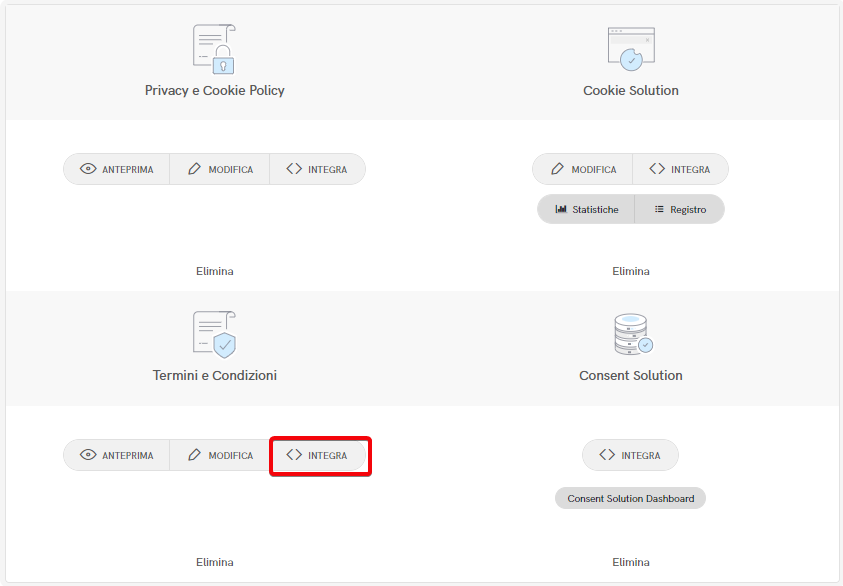
Di solito, il widget si aggiunge al footer del tuo sito Wix e si presenta come un link di testo o un pulsante. Quando si clicca, apre una finestra modale (lightbox) che mostra il tuo documento di Termini e Condizioni.
Nella sezione d’integrazione, clicca su Aggiungi un widget nel footer vai a Termini e Condizioni e clicca su COPIA
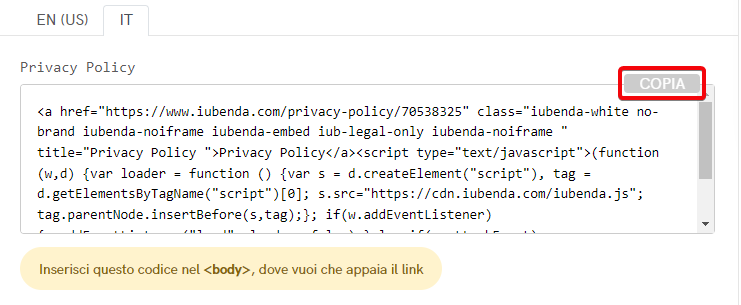
In seguito, apri il tuo progetto Wix e segui quanto sotto:
Clicca sul pulsante “+” > Embed > Custom Embeds > Embed a Widget > pulsante “+”
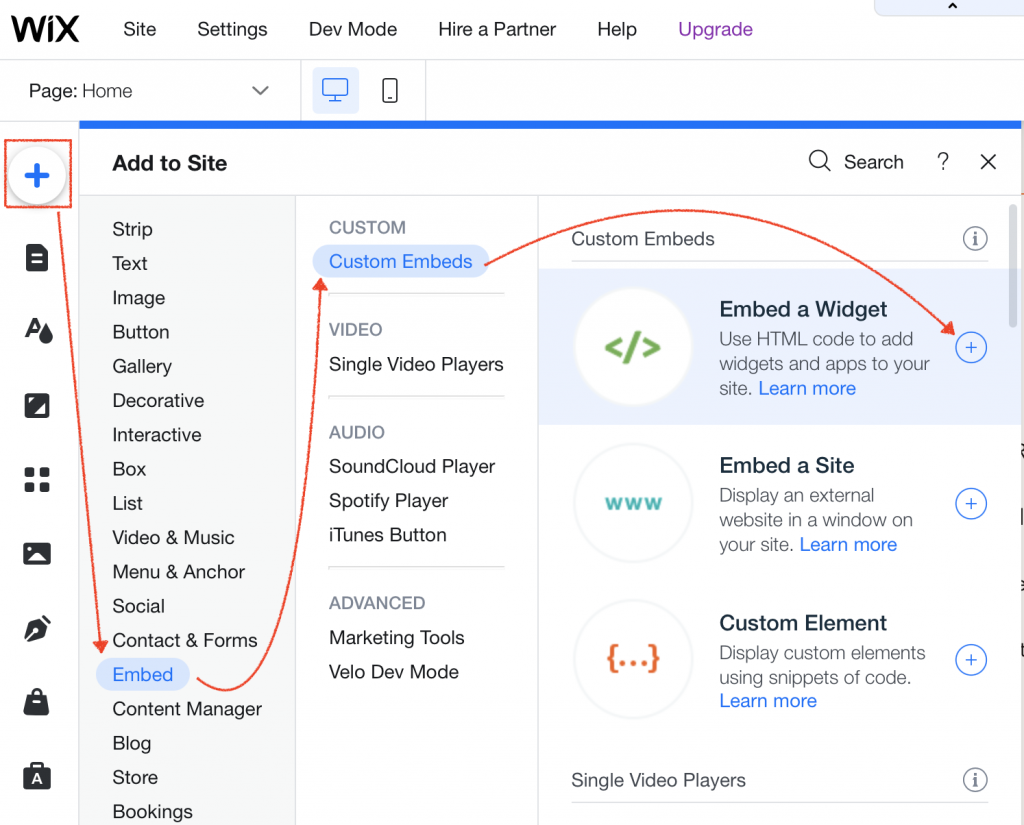
Questo aprirà una nuova sezione, e qui puoi Spostare nel footer (vedi immagine)
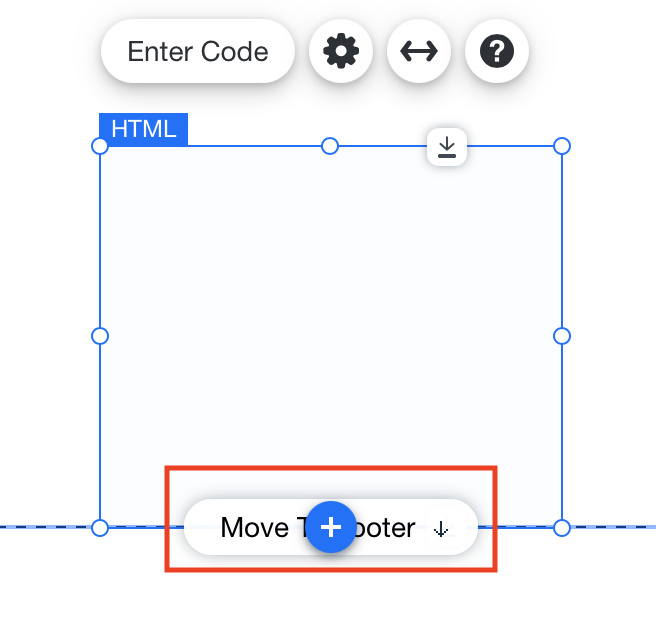
Adesso aggiungi il codice: clicca su Enter code, seleziona Code, quindi incolla il codice di Termini e Condizioni di iubenda e clicca su Update
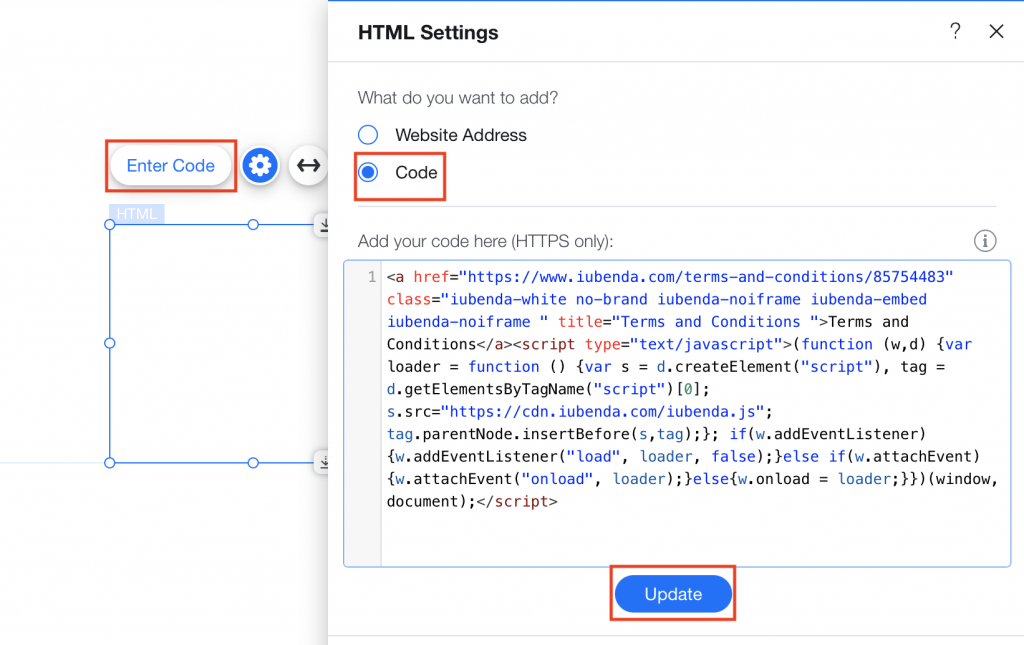
Hai appena aggiunto i tuoi Termini e Condizioni a Wix! Ecco un esempio del risultato!
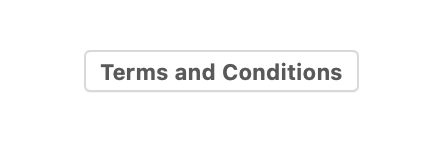
Per aggiungere il link diretto clicca su Usa il link diretto e poi su COPIA nella sezione “Termini e Condizioni”
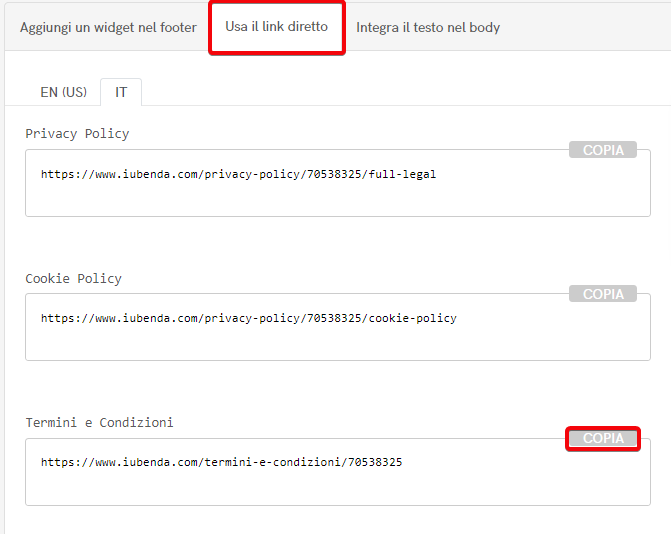
Adesso, apri il tuo progetto Wix e segui questa sequenza:
Clicca sul pulsante “+”>Embed > Custom Embeds >Embed a site >pulsante “+”
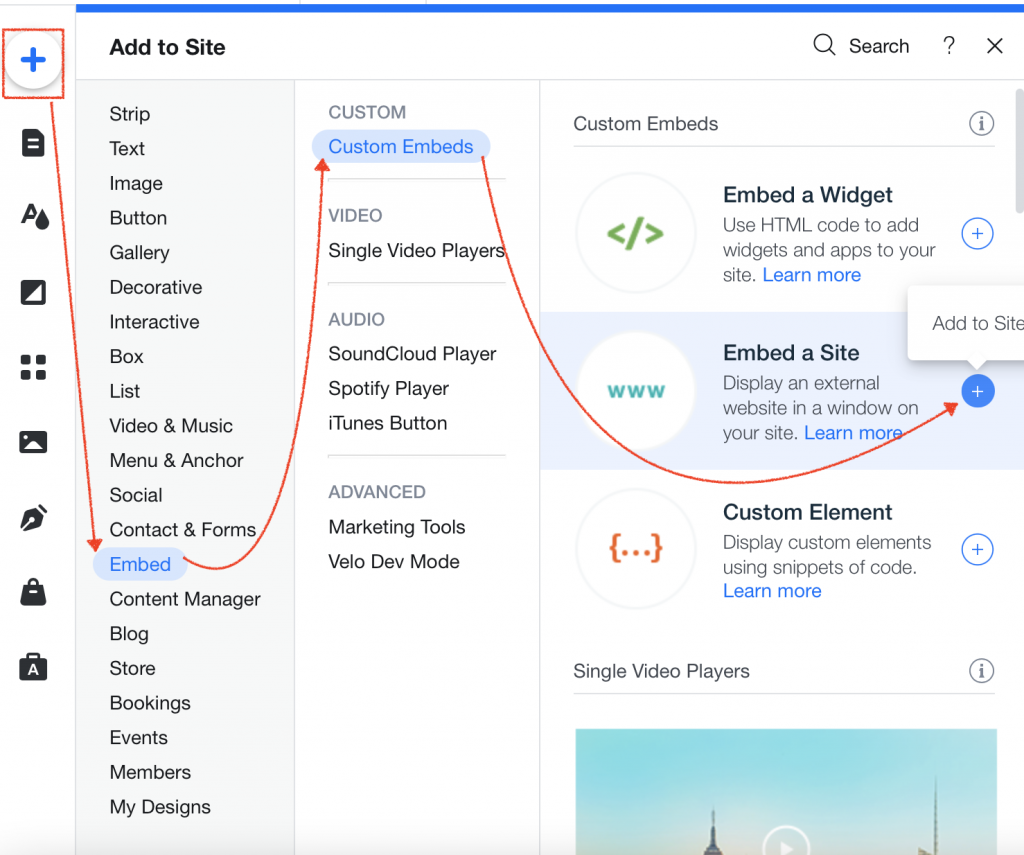
Dovresti vedere una nuova sezione aprirsi (come nell’immagine sotto), clicca su Enter Website Address
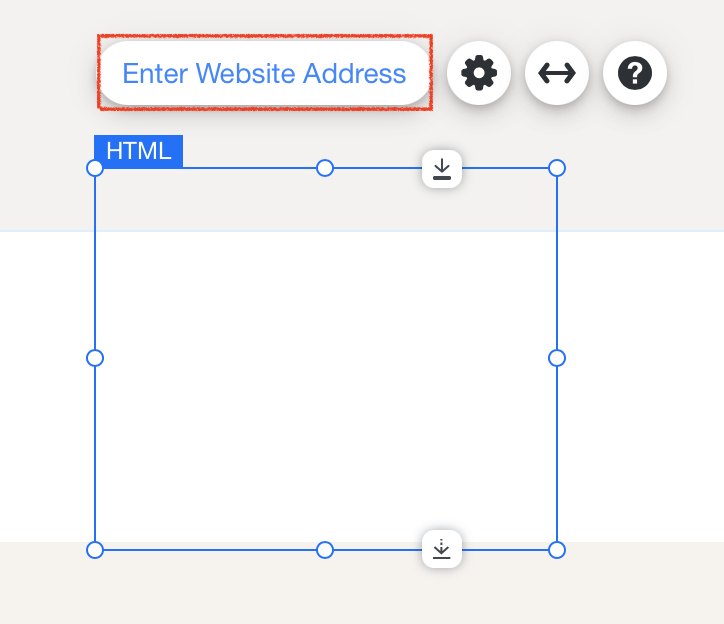
Seleziona Website Address e incolla qui il link di iubenda, poi clicca su Apply.
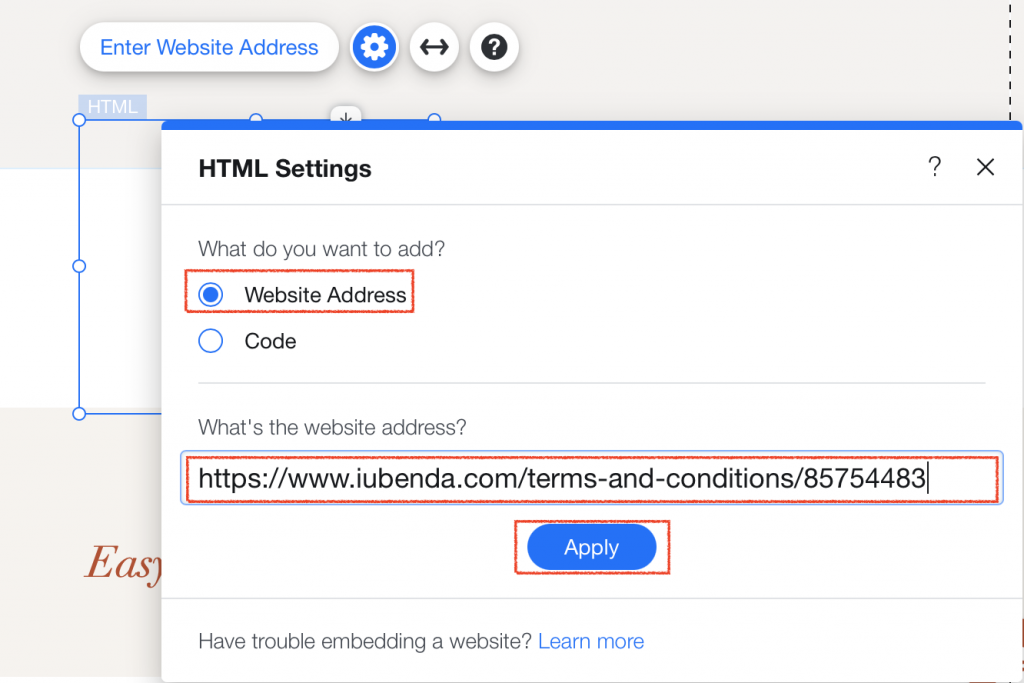
Ed è fatta! Ecco il risultato! Da qui puoi modificare il layout della pagina come vuoi.
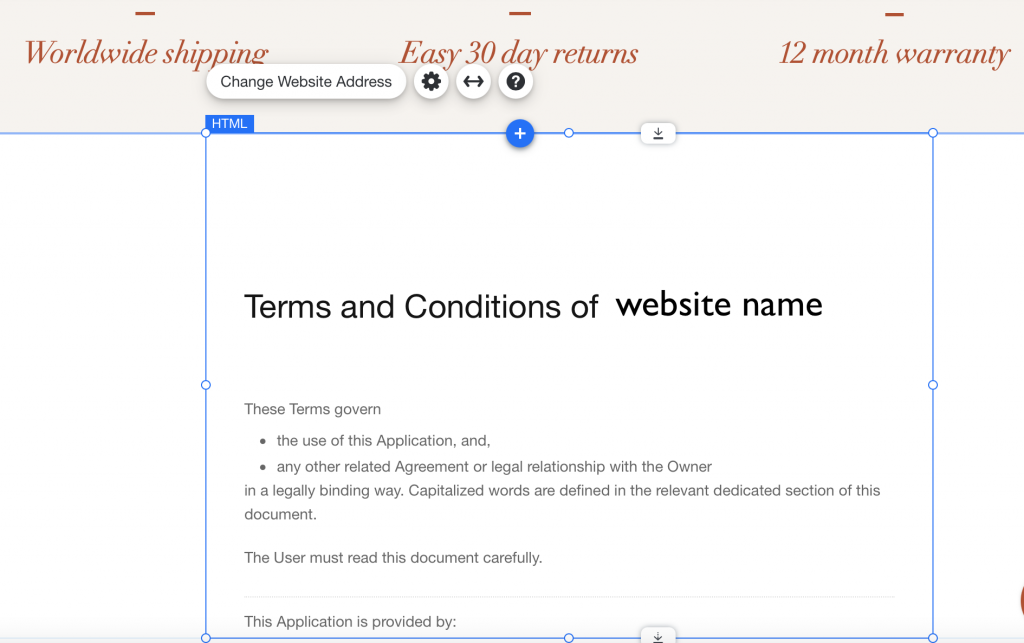
L’inclusione diretta del testo è l’opzione che fa in modo che il tuo documento di Termini e Condizioni sembri parte integrante del tuo sito. Per l’inclusione diretta del testo, devi creare una pagina vuota su Wix e incollare lì il codice.
> Integra il testo nel body>Termini e Condizioni> COPIA
Copiando il codice direttamente, il tuo documento conserverà lo stile (il font, ecc.) di iubenda. Se vuoi che al tuo documento si applichi lo stile del tuo sito, seleziona l’opzione White label.
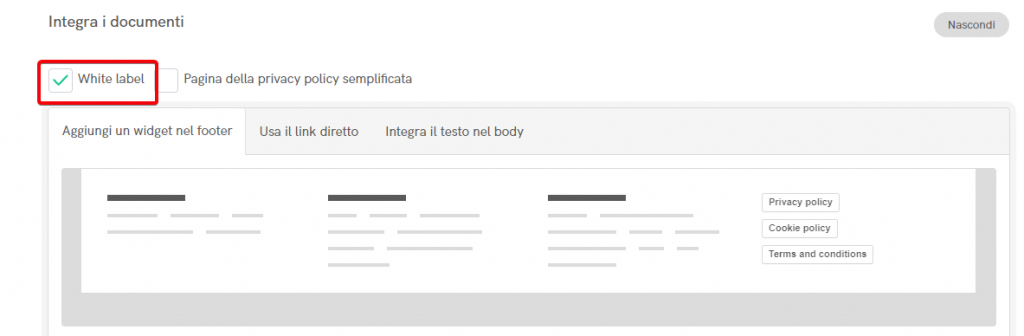
Quest’opzione rimuoverà lo stile di iubenda dal tuo documento.
In seguito, apri il tuo progetto Wix e aggiungi una nuova pagina come mostrato sotto:
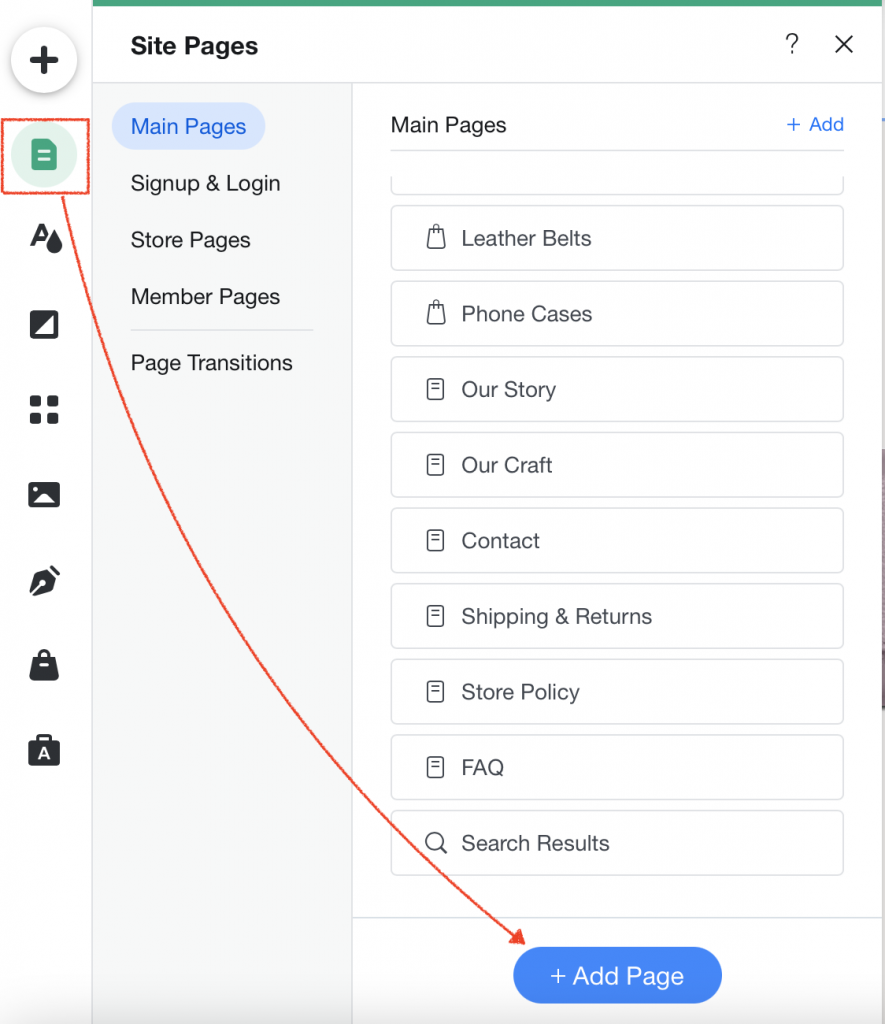
Ora aggiungi una pagina vuota selezionando il pulsante “+ blank page” alla sinistra dello schermo.
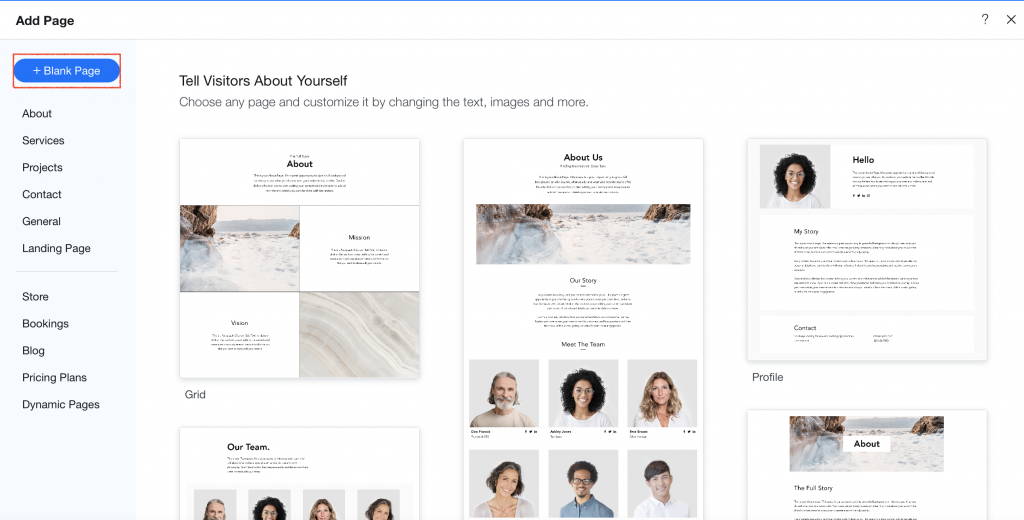
Poi rinomina la pagina Termini e Condizioni e seleziona Done.
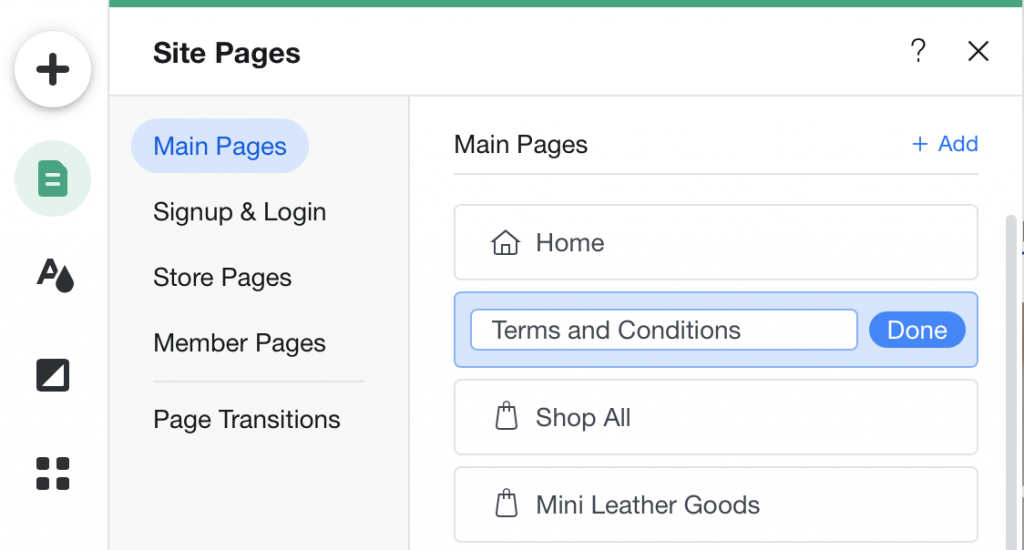
Ora a questa pagina devi aggiungere quanto segue:
pulsante “+” > Embed> Custom Embeds >Embed a Widget > pulsante “+”
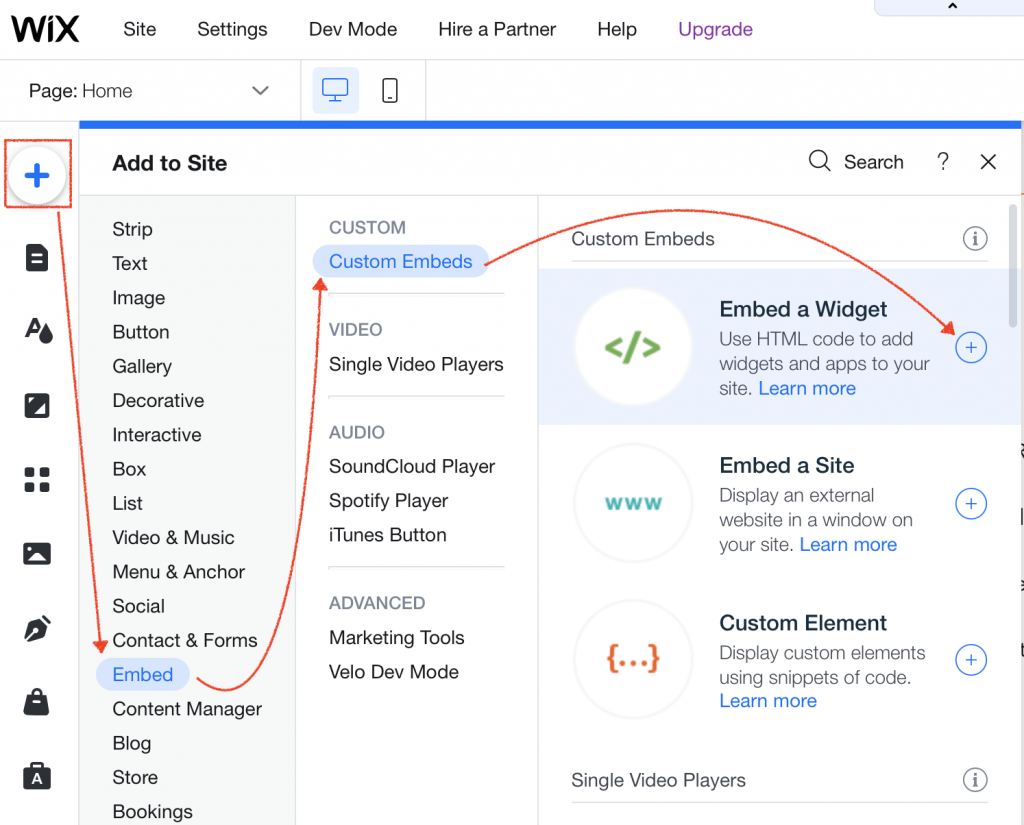
Infine, clicca su Edit code, seleziona Code e incolla qui il codice iubenda. Poi clicca su Update
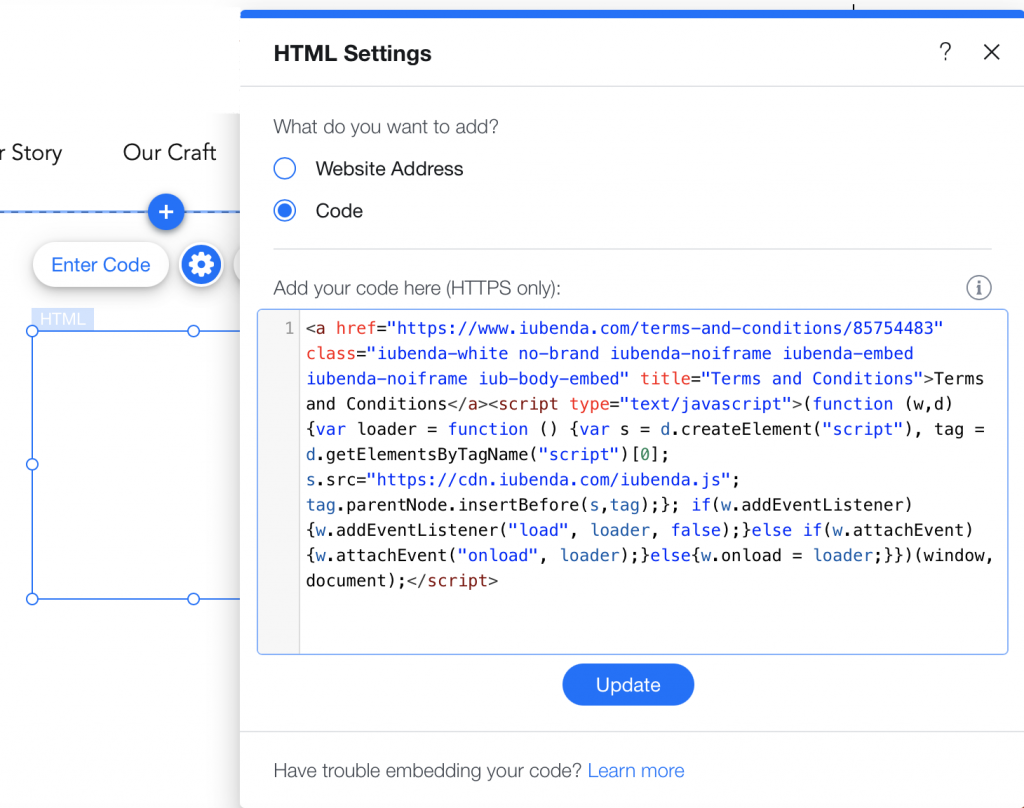
Ed è fatta! Qui un esempio del risultato:
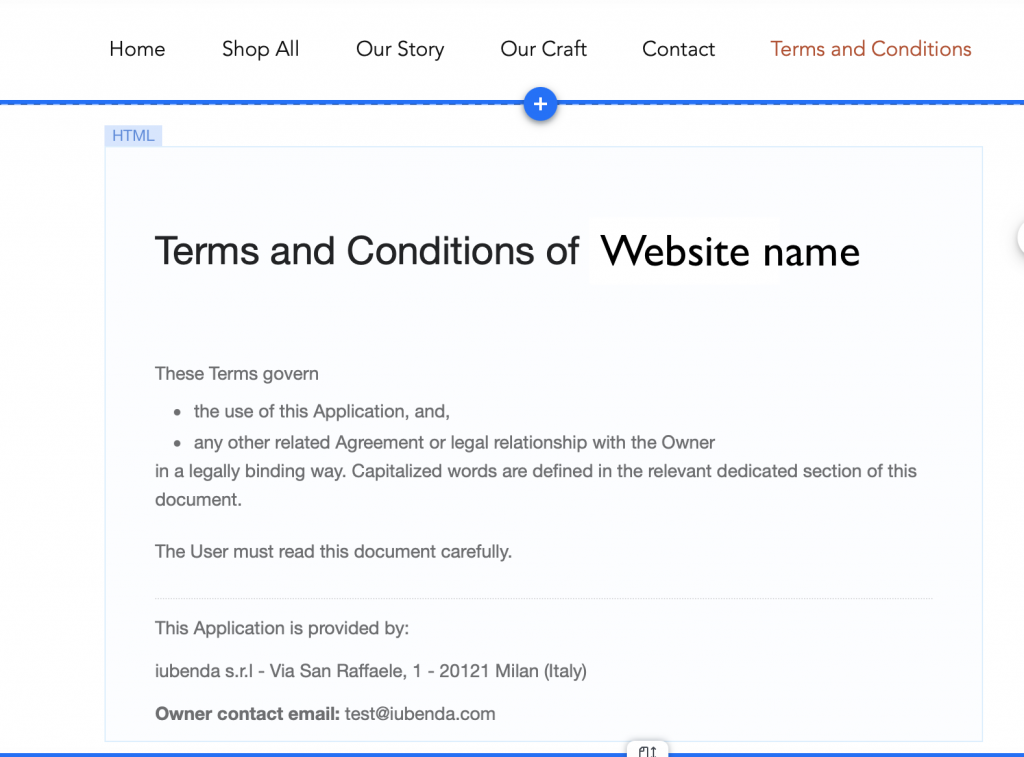
Evviva! Hai finalmente aggiunto il tuo documento di Termini e Condizioni al tuo sito web!
💡Non sai quali documenti legali potrebbero servirti per il tuo sito Magento? Fai questo breve quiz per sapere quali leggi si applicano a te e al tuo business.